win8未响应程序关不掉怎么办|win8自动关闭未响应程序的方法
更新日期:2023-08-20 17:53:51
来源:投稿
手机扫码继续观看

有些雨林木风win8旗舰版用户在运行程序的时候会出现了未响应的情况,我们可以等待一会说不定可以恢复正常,但有时等待时间太长或者一直未响应的话关闭操作也没有用,未响应程序关不掉怎么办呢?方法很简单,接下来请大家跟小编一起学习一下win8自动关闭未响应程序的方法。
自动关闭未响应程序:
1、进入桌面,按下“Win + R”快捷键打开运行窗口,输入“regedit”并点击确定打开注册表;
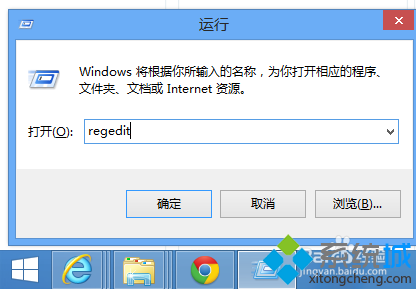
2、打开注册表编辑器后,在左侧依次展开“HKEY_CURRENT_USER\Control Panel\Desktop”,在右侧窗口找到“AutoEndTasks”字符串值,双击打开;
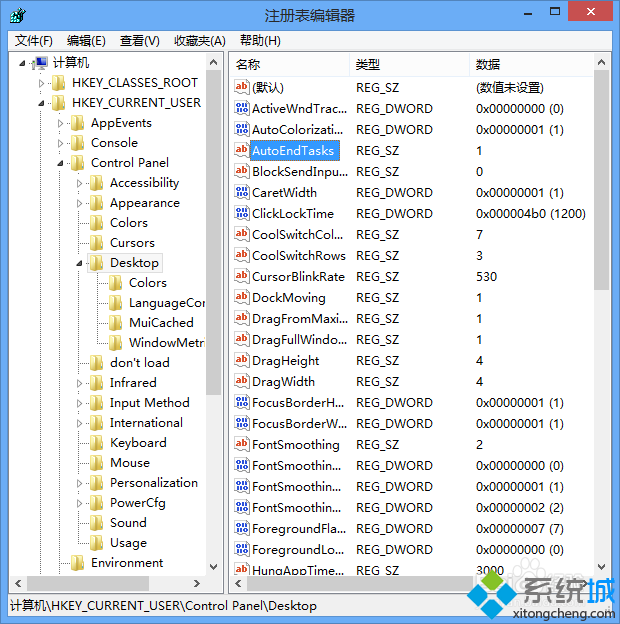
3、在弹出的窗口中我们需要将AutoEndTasks默认值修改为“1”,然后确定保存;
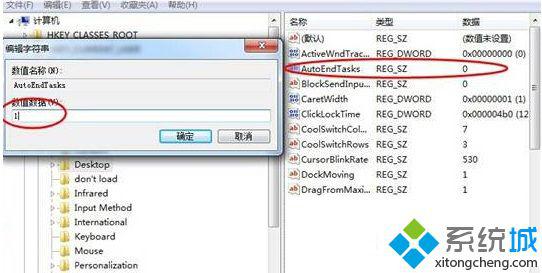
手动结束未响应程序:
1、使用“Ctrl + Shift + Esc”快捷键打开任务管理器,在应用程序中结束未响应程序,或者点击未响应程序的窗口,弹出结束提示后点击结束程序即可。
以上就是win8自动关闭未响应程序的方法的所有内容了,如果想出现未响应就自动结束程序可以按照以上方法修改注册表,如果想先等待一会看程序能否恢复,可以使用手动方法关闭。
该文章是否有帮助到您?
常见问题
- monterey12.1正式版无法检测更新详情0次
- zui13更新计划详细介绍0次
- 优麒麟u盘安装详细教程0次
- 优麒麟和银河麒麟区别详细介绍0次
- monterey屏幕镜像使用教程0次
- monterey关闭sip教程0次
- 优麒麟操作系统详细评测0次
- monterey支持多设备互动吗详情0次
- 优麒麟中文设置教程0次
- monterey和bigsur区别详细介绍0次
系统下载排行
周
月
其他人正在下载
更多
安卓下载
更多
手机上观看
![]() 扫码手机上观看
扫码手机上观看
下一个:
U盘重装视频












